シナリオの登録は、以下の手順で行います。
操作
運用管理コンソールを起動します。
運用管理コンソールの起動方法については、“1.4.3 運用管理機能(運用管理コンソール)の起動”を参照してください。
⇒起動された画面には、現状を示すメッセージが表示されます。
運用管理コンソールの[サービス - シナリオ登録]をクリックします。
⇒[シナリオ登録]画面が表示されます。
シナリオ定義体のURLを入力し、[登録]ボタンをクリックします。
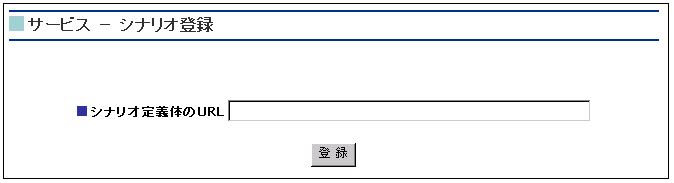
[シナリオ定義体のURL]
追加するシナリオ定義体のURLを指定します。シナリオ定義体の詳細については、“シナリオ作成支援ガイド”を参照してください。
シナリオ定義体のURLの指定例
サーバ内にある場合
file:c:\scenario\scenario.jar |
サーバ外にある場合
http://xxx.com/abc/scenario.jar |
(サーバ外にある場合、Webからアクセスできることが前提です。)
[登録]
シナリオを登録します。
ブリックの状態およびロールの設定を行います。
ブリックの情報は、ブリックレシピ定義ファイルで指定したブリックの数分表示されます。
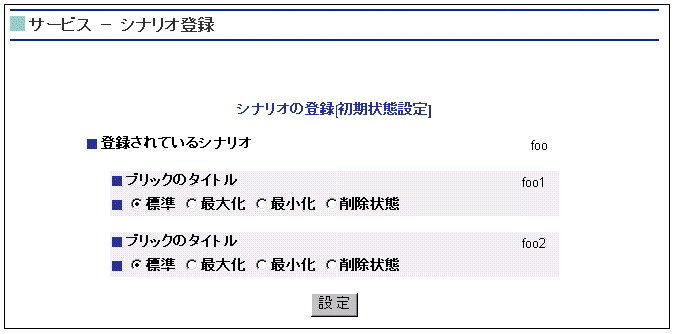
[ブリックのタイトル]
ブリックタイトルバーに表示されるタイトル文字列が表示されます。
[ブリックの状態]
標準時のブリックの状態を以下から選択します。
「標準」、「最大化」、「最小化」、「削除状態」(パネルから除去)
|
このような場合には、サーブレットのログを参照し(“サーブレットのログ表示”を参照)、必要な対処を行ってください。 |